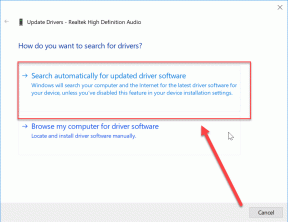Google 드라이브 파일 또는 문서를 공유하는 방법
잡집 / / February 10, 2022
지난 기사에서 어떻게 할 수 있는지 논의했습니다. SkyDrive를 사용하여 온라인으로 대용량 파일 공유 저장 공간. 이제 Google은 구글 드라이브 출시, 최근에 이 새로운 서비스로 전환한 사용자를 위해 Google 드라이브 파일 공유에 대해 이야기하지 않는 것은 불공평할 것입니다.
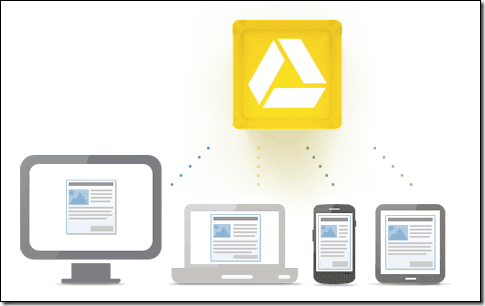
이전에 Google 문서에서 문서 공유를 사용한 적이 있다면 Google 드라이브에서의 공유가 다소 비슷하다는 것을 알게 될 것입니다. 인터페이스는 단순하고 미니멀하며 접근하기 쉽습니다. Google 드라이브에 있는 파일을 다른 사람과 공유하는 방법을 알아보겠습니다.
Google 드라이브에서 파일 공유
1 단계: 귀하의 구글 드라이브 계정 Google 드라이브를 사용하여 공유하려는 파일을 업로드합니다. 파일이 이미 계정에 업로드되어 있는 경우 파일을 선택하고 상단의 공유 아이콘을 클릭합니다. 또는 파일을 마우스 오른쪽 버튼으로 클릭하고 상황에 맞는 메뉴에서 공유 옵션을 선택할 수 있습니다.
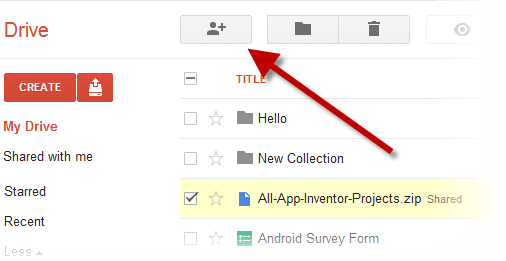
2 단계: 팝업 창은 현재 귀하의 파일에 액세스할 수 있는 사람들의 목록과 웹에서 파일에 대한 현재 권한을 표시합니다. 링크 변경을 클릭하여 파일의 권한을 변경하고 공유를 시작합니다.
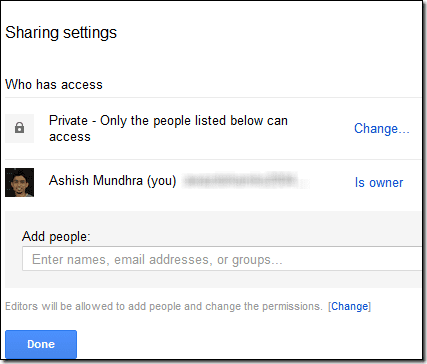
3단계: 이제 파일을 웹에 공개하거나 링크가 있는 특정 사람들과 공유할 수 있습니다. 또한 권한을 부여하는 동안 액세스 섹션을 사용하여 파일에 대한 쓰기 액세스 권한을 확장할 수 있습니다.
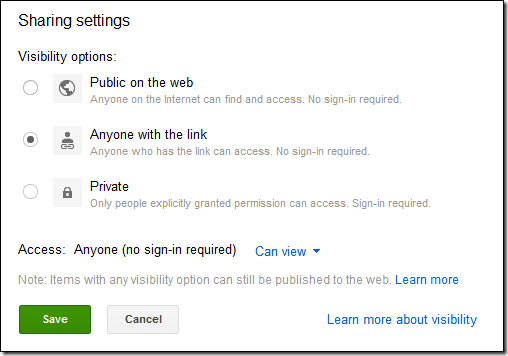
그런 다음 이메일, 인스턴트 메시지 및 소셜 스트림을 통해 공유하려는 사람들과 링크를 공유하십시오. 사용자는 귀하가 부여한 권한에 따라 파일에 대해 작업할 수 있습니다. 또한 파일 근처의 작은 화살표를 클릭하면 파일을 컴퓨터로 다운로드할 수 있습니다.

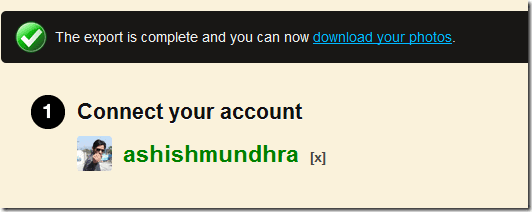
안전한 공유를 찾고 있다면 파일을 비공개로 유지하고 공유하려는 사람들의 이메일 주소를 추가하세요. 이렇게 하면 특정 사람들과만 파일을 공유할 수 있으며 파일을 보려면 자신의 계정(Google 계정)에 로그인해야 합니다. 비공개 모드에서 파일을 공유한 모든 사용자는 이에 대해 내 이메일로 알림을 받고 공유 탭에서 파일에 액세스할 수 있습니다.

4단계: 권한 수준을 원하는 대로 변경했으면 설정을 공유하고 저장합니다.
멋진 팁: Google 드라이브 계정에서 공유한 모든 파일을 빠르게 보려면 더 보기—>소유자, 유형, 더 보기 왼쪽 사이드바에서 원하는 가시성 및 소유권 옵션을 확인합니다. 그러면 Google 드라이브에서 파일을 확인하고 파일러와 일치하는 파일만 표시합니다.

결론
Google 드라이브에서 파일을 빠르게 공유하는 간단한 단계였습니다. Google 문서도구의 일반 사용자는 새롭지 않지만 이 서비스를 이제 막 시작한 사용자에게는 도움이 될 것입니다.
2022년 2월 3일 최종 업데이트
위의 기사에는 Guiding Tech를 지원하는 제휴사 링크가 포함될 수 있습니다. 그러나 편집 무결성에는 영향을 미치지 않습니다. 내용은 편향되지 않고 정통합니다.


![Windows 10 PC에서 소리가 나지 않음 [해결됨]](/f/ce2d284088ea104d3dd0deae7c4ca705.png?width=288&height=384)